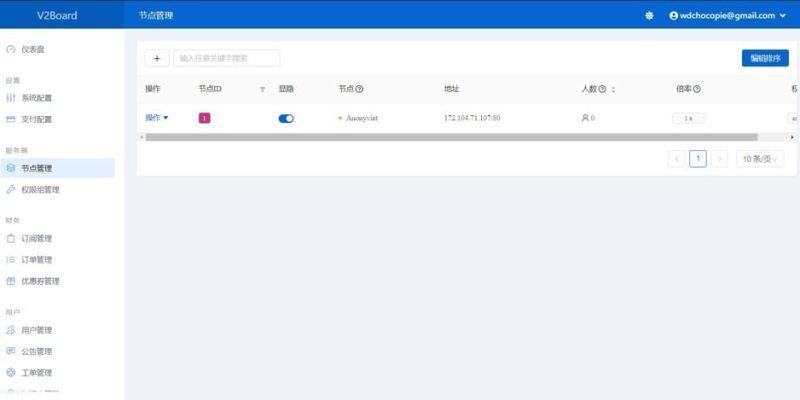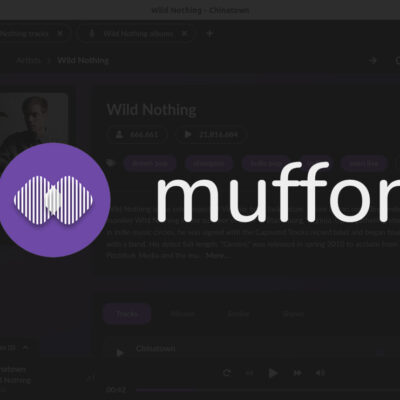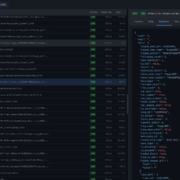Hướng dẫn tạo web bán “file h4ck 4G” thông qua V2board
Chắc các bạn đã từng 1 lần nghe qua 1 số trang web như datathaga.zyx hay 1 số trang tương tự rồi nhỉ? Mục đích của các trang web này là sử dụng lưu lượng băng thông của nó để có thể cung cấp các bạn các file hack 4G và bán chúng lấy lợi nhuận. Vậy nếu bạn cũng là người có thừa VPS mà bạn không biết làm gì thì đây là hướng dẫn dành cho bạn đấy. Ngay bây giờ mình sẽ hướng dẫn các bạn cách để bán các FIle hack 4G thông qua V2board nhé!
Chuẩn bị
- 1 VPS có sẵn aaPanel
- Trình kết nối SSH (Mình sử dụng MobaXterm)
- Máy có sử dụng 4G của Viettel
Cài đặt V2board
Bước 1: Các bạn vào mục Appstore > Tìm phiên bản PHP bạn cài (Với mình là PHP 7.4) > Chọn Settings > Chọn Install Extensions > tiến hành cài đặt redis và fileinfo
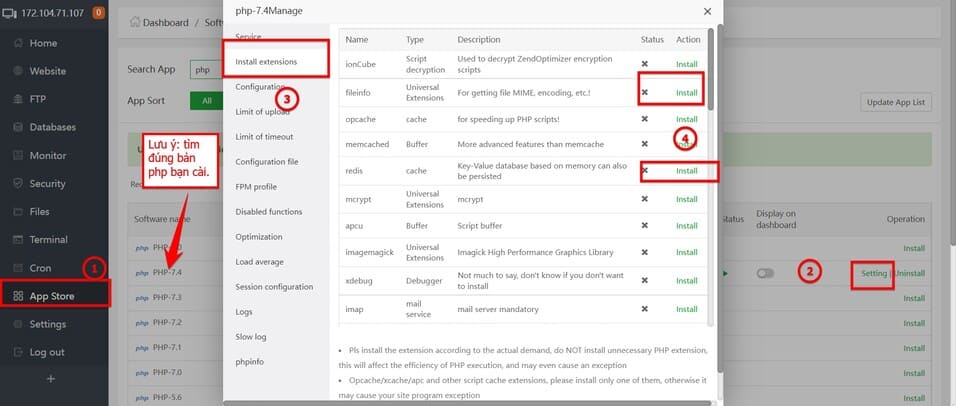
Bước 2: Vẫn trong PHP, Các bạn vào disable function và khóa cho mình 4 chức năng sau: putenv proc_open pcntl_alarm pcntl_signal
Bước 3: các bạn tiến hành thêm website bằng cách vào mục Website > Add site để tạo V2board
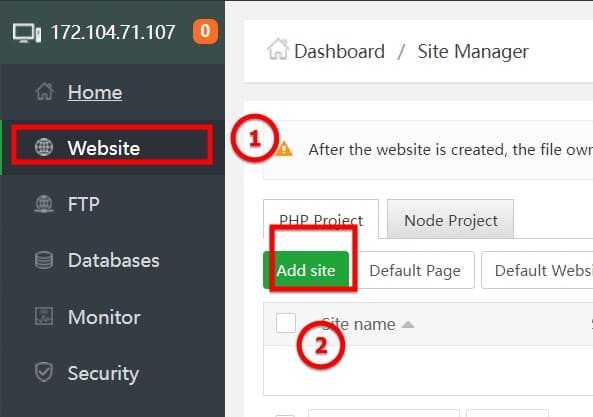
Bước 4: Các bạn cài đặt tùy chọn sau:
- Domain name: tên miền của bạn và trỏ DNS về IP của VPS.
- Database: Các bạn tiến hành thay đổi sang MySQL cho mình nhé
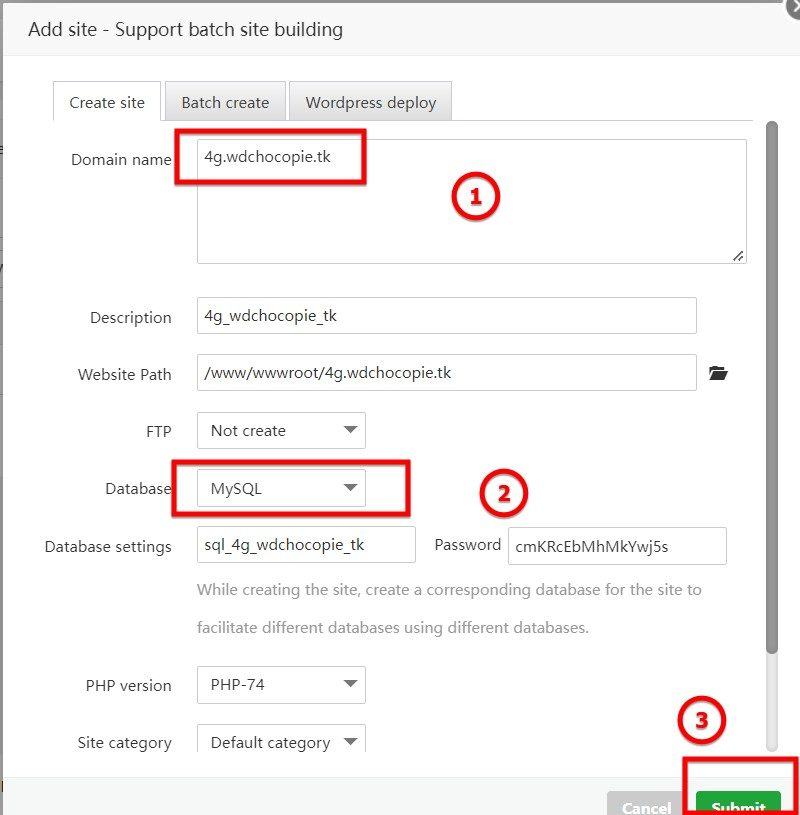
Bước 5: Các bạn tiến hành lưu các thông tin dưới đây vào notepad của mình
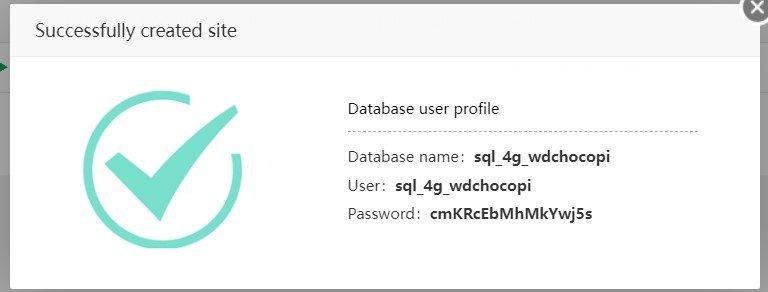
Bước 6: Các bạn tiến hành xóa toàn bộ file trong cái document root của website vừa tạo nhé!
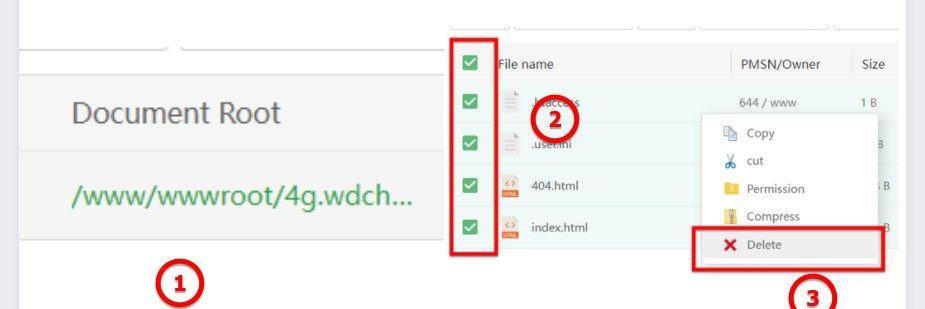
Bước 7: Các bạn vào lại SSH kết nối với VPS và tiến hành vào đường dẫn như ở trên phần document root bằng câu lệnh sau
cd cd /www/wwwroot/[tên miền của bạn]
Với ví dụ của mình thì câu lệnh là:
cd /www/wwwroot/4g.wdchocopie.tk
Bước 8: Chạy câu lệnh dưới đây trong thư mục vừa vào của bạn
git clone https://github.com/v2board/v2board.git ./
Bước 9: Các bạn tiến hành chạy file .SH sau đây:
sh init.sh
Bước 10: Sau khi V2Board chạy xong, các bạn chạy câu lệnh sau:
localhost
Bước 11: Các bạn nhập Database name của database vào mà các bạn đã lấy ở bước 12. Với của mình sẽ là: sql_4g_wdchocopi
Bước 12: Các bạn nhập Username của database vào mà các bạn đã lấy ở bước 12. Với của mình sẽ là: sql_4g_wdchocopi
Bước 13: Các bạn nhập mật khẩu của database vào. Của mình sẽ là: cmKRcEbMhMkYwj5s
Bước 14: Các bạn tiến hành tạo tài khoản admin với thứ tự được hỏi là: email (không cần là mail thật) > mật khẩu
Lưu ý: Mật khẩu cho V2board cần 8 kí tự trở lên)
Tài khoản của mình
- Email: [email protected]
- Mật khẩu: Anonyviet1@
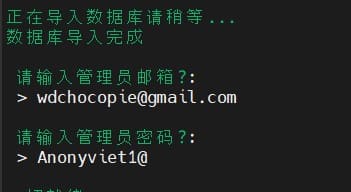
Bước 15: Các bạn vào phần Website > [Website của bạn] > URL Rewrite và copy đoạn code sau
location /downloads {
}
location / {
try_files $uri $uri/ /index.php$is_args$query_string;
}
location ~ .*\.(js|css)?$
{
expires 1h;
error_log off;
access_log /dev/null;
}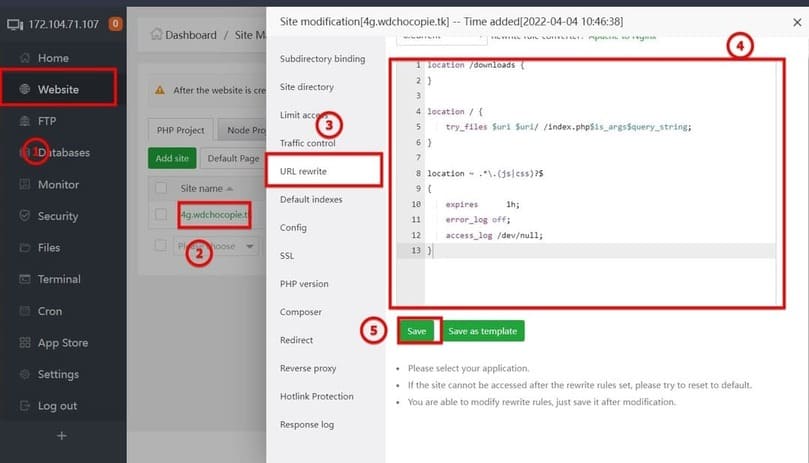
Bước 16: Các bạn chọn phần SLL > chọn selected all > apply
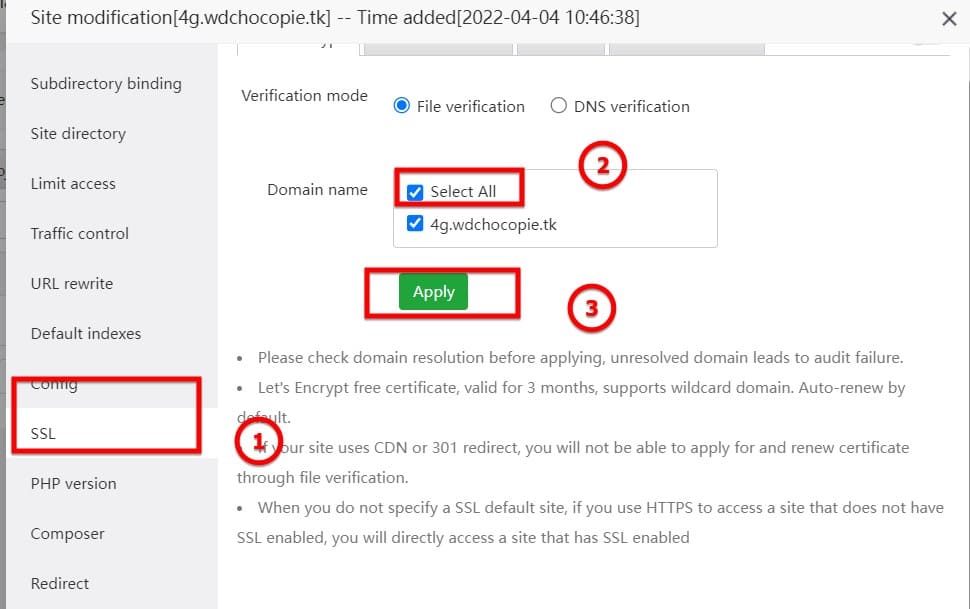
Bước 17: Các bạn bật tùy chọn Force HTTPS lên nhé
Bước 18: Các bạn vào mục Site Directory. Trong phần Running directory các bạn chọn /public cho mình.
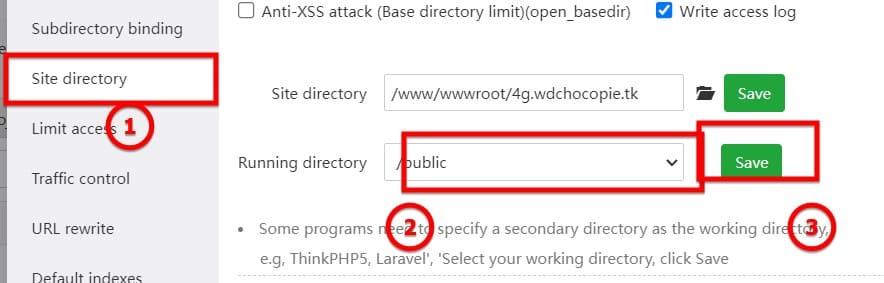
Bước 19: Các bạn vào Document root file và quay lại file www bằng thanh công cụ ở trên đầu.

Bước 20: tại mục wwwroot, các bạn chọn PMSN

Bước 21: Các bạn chuyển quyền của file sang www nhé (mặc định là root)
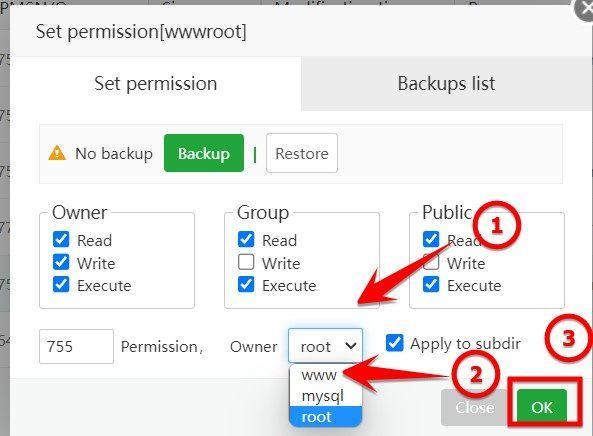
Bước 22: Các bạn chọn Cron trên thanh công cụ và điền thông tin vào:
- Name of task: Các bạn để tên gì cũng được
- Execution cycle: Các bạn đặt cho mình N minutes: 1 minute
- Script content: php /www/wwwroot/[thay tên miền của bạn vào]/artisan schedule:run

Bước 23: Các bạn vào thử trang web của bạn với tên miền đã đăng kí lúc đầu và tiến hành đăng nhập. Của mình sẽ là wdchocopie.tk
Bước 24: Các bạn quay lại aaPanel và vào Appstore > Tìm và tải PM2 Manager
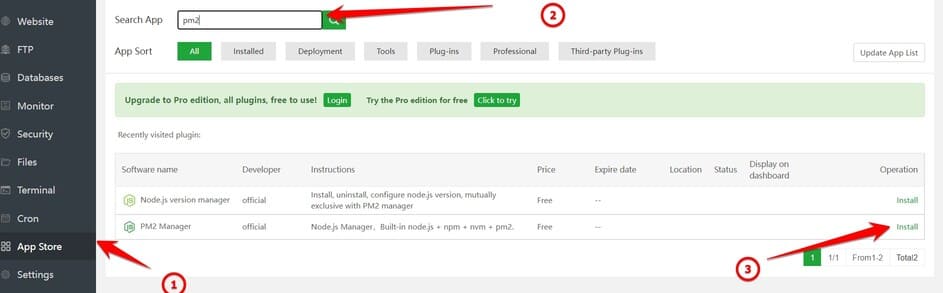
Hướng dẫn setup bán “file h4ck 4G”
Bước 25: Các bạn vào trang admin của V2Board bằng địa chỉ sau: [tên miền]/admin và tiến hành đăng nhập với tài khoản được cấp
Bước 26: các bạn truy cập vào mục 权限组管理 (các bạn có thể nhìn dưới hình) và tạo nhóm
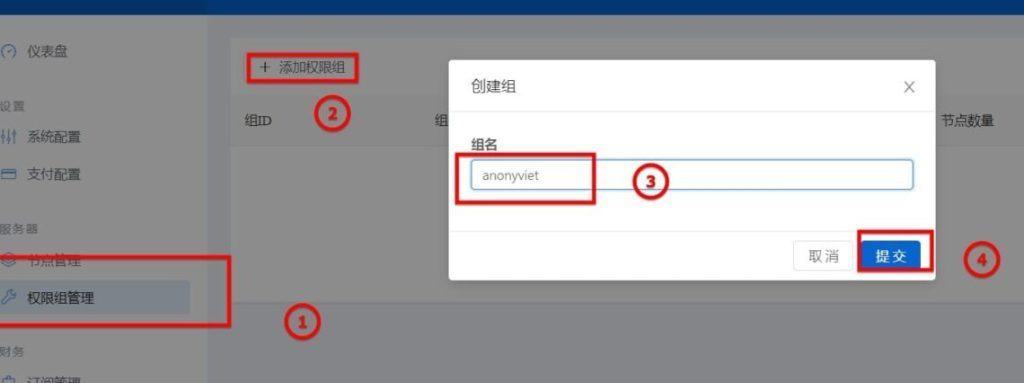
Bước 27: Các bạn vào mục 节点管理 (các bạn có thể xem ở ảnh cho dễ) và chọn vào dấu “+”. Sau khi chọn xong thì các bạn chọn phần mềm kết nối
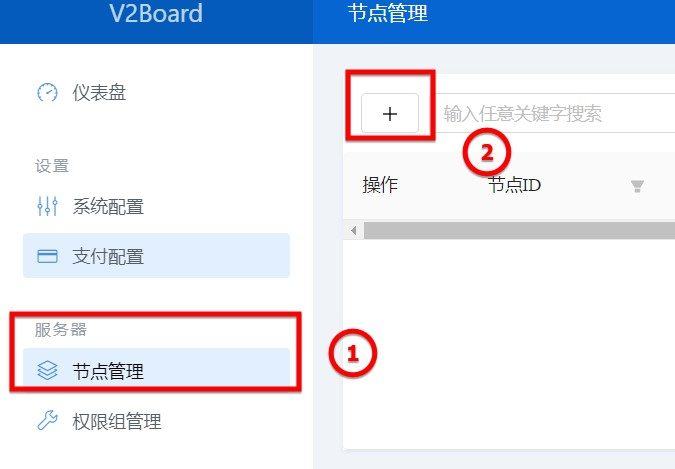
Bước 28: Các bạn điền thông tin như hình nhé!
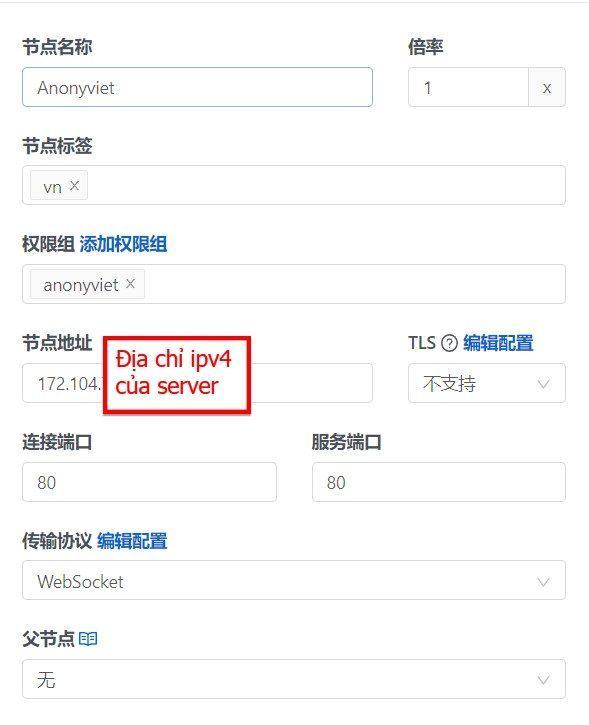
Bước 29: Bên trên Websocket có dòng chữ xanh, các bạn click vào và copy phần code dưới đây vào
{
"path":"/anonyviet",
"headers":
{
"Host":"Livestream2.tv360.vn"
}
}Bước 30: Quay lại phần SSH, các bạn quay ra khỏi thư mục /www bằng câu lệnh sau đây
cd
Bước 31: Các bạn tiến hành chạy câu lệnh dưới đây để cài XRayR
bash <(curl -Ls https://raw.githubusercontent.com/XrayR-project/XrayR-release/master/install.sh)
Bước 32: Các bạn thay đổi file config bằng lệnh dưới đây
nano /etc/XrayR/config.yml
Và tiến hành thay đổi sau đây
- Dòng PanelType : Tên kiểu web (ví dụ V2board, SSpanel,… chữ đầu viết hoa)
- Dòng ApiHost : Địa chỉ web muốn liên kết (ví dụ https://domain.com/)
- Dòng ApiKey : key của web (lấy trên web admin / cấu hình hệ thống / máy chủ chìa khóa giao tiếp) (phần này các bạn qua và tự đặt APIKey trên V2board admin nhé!)
- Dòng NodeID : ID server (lấy trên web admin / Quản lý nút / tên ID nút)
- Dòng certdomain : IP của server muốn đưa lên web
Bước 33: Các bạn chạy câu lệnh sau để khởi động XrayR
xrayr start
Và các bạn quay lại trang admin của mình và kiểm tra. Nếu thấy có hiện đèn vàng như dưới hình là thành công rồi nhé!

Đến đây các bạn chỉ cần thiết lập giá tiền là xong rồi nhé! Chúc các bạn thành công với V2board và chạy file hack thành công!
Chia sẻ: AnonyViet